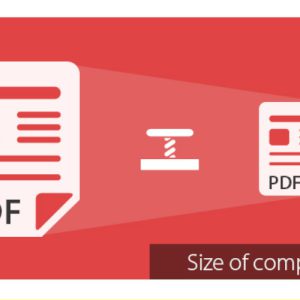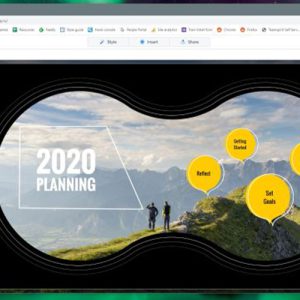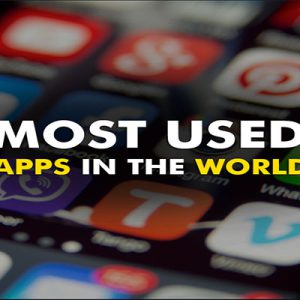گاهی اوقات پیش میآید که قصد ورود به یک وبسایتی را دارید اما به هر دلیلی اتصال به اینترنت برقرار نمیشود و خب این مسئله میتواند بسیار آزاردهنده باشد! در برخی موارد وبسایتها فیلتر هستند که عموما با یک فیلتر شکن مشکل حل میشود. اما گاهی اوقات مشکل مورد نظر فیلترینگ نیست و تنها یک پیغام خطا است که کاربر را از ورود به سایت مورد نظر باز میدارد. یکی از متداولترین این پیغامها نیز This Site Can’t Be Reached the Connection Was Reset است!
این پیغام خطا زمانی رخ میدهد که شما قصد ورود به وبسایتی را داشته باشید. اگرچه ممکن است گاهی اوقات مشکل از وبسایت باشد، اما در اکثر موارد، مشکلی از سوی کاربر باعث بروز چنین خطایی میشود. در برخی موارد نیز کاربران تنها پیغام ERR_CONNECTION_RESET را مشاهده کردهاند که خب میتوان با روشهای زیر به رفع آن اقدام کرد.
وبسایت دیگری را امتحان کنید
تصور میکنیم مشکل از وبسایت مورد نظر باشد. برای مطمئن شدن از این بابت بهتر است به یک وبسایت دیگر بروید. اگر مشکلی برای ورود به دیگر سایتها ندارید، مسلما مشکل از سوی خود سایت است که در این صورت باید با پشتیبانی آن تماس بگیرید و یا منتظر بمانید تا مشکل حل شود.
پاک کردن حافظه کش مرورگر
این مرحله تقریبا برای اکثر کاربرانی که عموما با چنین مشکلاتی دست و پنجه نرم میکنند آشناست. پاک کردن حافظه کش مرورگر! اگر تنها از یک مرورگر استفاده میکنید، بهتر است پاک کردن حافظه کش را امتحان کنید. در زیر به نحوه انجام این کار در مرورگر کروم میپردازیم.
- روی سه نقطه در سمت راست و بالای مرورگر کلیک کرده و گزینه Settings را انتخاب کنید.
- روی گزینه Advance کلیک کنید.
- روی عبارت Clear browsing data کلیک کنید.
- گزینههای Cookies and other site data و Cached images and files را تیکدار کرده و باقی گزینهها را بدون تیک بگذارید.

اجرا و غیرفعال کردن آنتی ویروس و فایروال
گاهی اوقات سیستم ممکن است مورد حملات ویروسها یا تروجانها قرار گیرد. اگر اخیرا از فلش یا فایلی ویروسی در سیستم خود استفاده کردید، شاید مشکل از همین قسمت نشعت گیرد. بنابراین بهتر است ابتدا از طریق این برنامه، اقدام به اسکن سیستم خود کنید.
سپس هم این برنامه، هم آنتی ویروس و هم فایروال را غیرفعال کرده و مجددا به سایت مورد نظر داخل شوید. اگر مشکل حل شد، بنابراین آنتی ویروس سایت مورد نظر را مسدود کرده که باید آن را از لیست مسدودیها خارج کنید. پیشنهاد میشود اگر از ویندوز ۱۰ استفاده میکنید، از آنتی ویروس خود ویندوز استفاده کنید.

حالت ناشناس (Incognito)
چه از مرورگر کروم استفاده کنید و چه فایرفاکس، حالتی تحت عنوان ناشناخته یا Incognito وجود دارد که همه پلاگینها و افزونهها در آن حالت غیرفعال میشوند. هیچ تاریخچهای از جستوجوهای کاربر نیز در این حالت ذخیره نخواهد شد! بهتر است در این حالت ورود به وبسایت مورد نظر را امتحان کنید. چون شاید یک سری از افزونهها ورود به سایت را با مشکل مواجه کرده باشند. برای فعال کردن حالت ناشناخته در مرورگر کروم، کلیدهای ترکیبی کنترل + شیفت + حرف (N) را فشار دهید. (Ctrl + Shift + N).
مرورگر دیگر، دستگاهی دیگر!
اگر مشکل همچنان پابرجاست، پیشنهاد میشود از مرورگر دیگری استفاده کنید. همچنین میتوانید اینترنت داده خود را با کامپیوتر یا لپ تاپ به اشتراک بگذارید و اگر در این حالت مشکل رفع شد، با سرویس دهنده اینترنت خود تماس بگیرید تا مشکل را برای شما حل کند. چون در صورتی که وبسایت مورد نظر با اینترنت دیگری قابل دسترس باشد، مسلما مشکل از سوی سرویس دهنده خط شماست!
همچنین میتوانید برای ورود به وبسایت مورد نظر از گوشی همراه خود استفاده کنید. وبسایتها حالت موبایل خود را طوری تنظیم کردهاند که زمان بارگذاری را کمی کاهش میدهد. بنابراین ممکن است با گوشی موبایل مشکل حل شود تا در حین رفع مشکل، به کار خود نیز رسیدگی کنید.
چک کردن تنظیمات پراکسی
خطای ERR_CONNECTION_RESET اغلب اوقات زمانی رخ میدهد که تنظیمات پراکسی دچار مشکل شده باشد. پراکسی که ممکن است به صورت دستی یا توسط یک سری برنامهها وارد شود، شاید دسترسی به یک وبسایت خاص را با مشکل مواجه کند.
تنظیمات رجیستری
در آخرین بخش، باید سراغ تنظیمات رجیستری رفته و از طریق منوی Command Prompt، اقدام به حل این مشکل کرد. ابتدا عبارت Command Prompt را در بخش سرچ ویندوز وارد کرده و روی آن کلیک کنید تا صفحه مشکی مربوط به آن باز شود.
- در صفحه باز شده، دو دستور زیر را وارد کرده و کامپیوتر خود را ریستارت کنید. (بعد از وارد کردن هر دستور کلید اینتر را فشار دهید.)
netsh int ip reset
netsh winsock reset
مایکروسافت نیز در وبسایت خود راهنمایی را جهت رفع مشکلاتی این چنینی قرار داده که اگر هیچ یک از این روشها برای رفع مشکل شما راهگشا نبود، میتوانید از آن روشها استفاده کنید.
اگر تجربه مواجه شدن با چنین پیغامی را داشتهاید، چگونه توانستید آن را حل کنید؟ روشهای خود را در بخش نظرات با ما در میان بگذارید.
 فروشگاه اینترنتی بابانو | لوازم جانبی کامپیوتر
فروشگاه اینترنتی بابانو | لوازم جانبی کامپیوتر